Manual de utilizare GarageBand
- Bun venit
-
- Ce este GarageBand?
- Infirmarea și refacerea editărilor în GarageBand
- Obținerea de sunete și bucle suplimentare
- Obținerea ajutorului
-
- Editor - Introducere
-
- Editorul Audio - Introducere
- Editarea regiunilor audio în editorul Audio
- Cuantizarea sincronizării regiunilor audio
- Transpunerea regiunilor audio
- Corectarea înălțimii regiunilor audio
- Editarea sincronizării notelor și bătăilor
- Redarea unei regiuni audio în sens invers
- Configurarea și mutarea marcajelor Flex
-
- Editorul Rolă pian - Introducere
- Adăugarea notelor în editorul Rolă pian
- Editarea notelor în editorul Rolă pian
- Cuantizarea sincronizării notelor în editorul Rolă pian
- Transpunerea regiunilor în editorul Rolă pian
- Redenumirea regiunilor MIDI în editorul Rolă pian
- Utilizarea automatizării în editorul Rolă pian
-
- Prezentare generală Smart Controls
- Tipuri Smart Controls
- Utilizarea Transform Pad
- Utilizarea arpegiatorului
- Adăugarea și editarea plug-inurilor pentru efecte
- Utilizarea efectelor în pista master
- Utilizarea plug-inurilor Audio Units
- Utilizarea efectului EQ
-
- Prezentare generală a amplificatoarelor și pedalelor
-
- Prezentarea Bass Amp Designer
- Alegerea unui model de amplificator bas
- Crearea unui model de amplificator bas personalizat
- Utilizarea comenzilor amplificatorului bas
- Utilizarea efectelor amplificatorului bas
- Alegerea și așezarea unui microfon de amplificator bas
- Utilizarea casetei de intrare directă
- Schimbarea fluxului de semnal Bass Amp Designer
- Compararea unui Smart Control editat cu configurările sale salvate
-
- Redarea unei lecții
- Alegerea sursei de intrare pentru chitara dvs.
- Personalizarea ferestrei cu lecția
- Vedeți cât de bine ați interpretat o lecție
- Măsurarea evoluției în timp
- Încetinirea unei lecții
- Schimbarea mixului unei lecții
- Vizualizarea notației muzicale pe pagina completă
- Vizualizarea subiectelor din glosar
- Exersarea acordurilor de chitară
- Acordarea chitarei într-o lecție
- Deschiderea lecțiilor în fereastra GarageBand
- Obținerea lecțiilor de muzică suplimentare
- În cazul neterminării descărcării lecției
-
- Partajare - Introducere
- Partajarea melodiilor în aplicația Muzică
- Utilizarea iCloud cu proiecte
- Utilizarea AirDrop pentru partajarea melodiilor
- Utilizarea MailDrop pentru partajarea melodiilor
- Partajarea melodiilor pe SoundCloud
- Utilizarea iCloud pentru a partaja un proiect în GarageBand pentru iOS
- Exportul melodiei pe disc
- Inscripționarea unei melodii pe CD
- Scurtături în Touch Bar
- Glosar

Partajarea melodiilor în aplicația Muzică din GarageBand pe Mac
Puteți partaja o melodie în aplicația Muzică (sau dacă utilizați o versiune mai veche de macOS, în iTunes), o puteți adăuga la o listă de redare sau o puteți sincroniza cu un dispozitiv mobil cum este iPhone sau iPad. Melodiile pot fi partajate ca fișiere audio AIFF fără compresie sau ca fișiere audio comprimate la diverse niveluri calitative.
Partajează o melodie în aplicația Muzică
În GarageBand pentru Mac, alegeți Partajează > Melodia în Muzică.
În dialogul Partajează, procedați astfel:
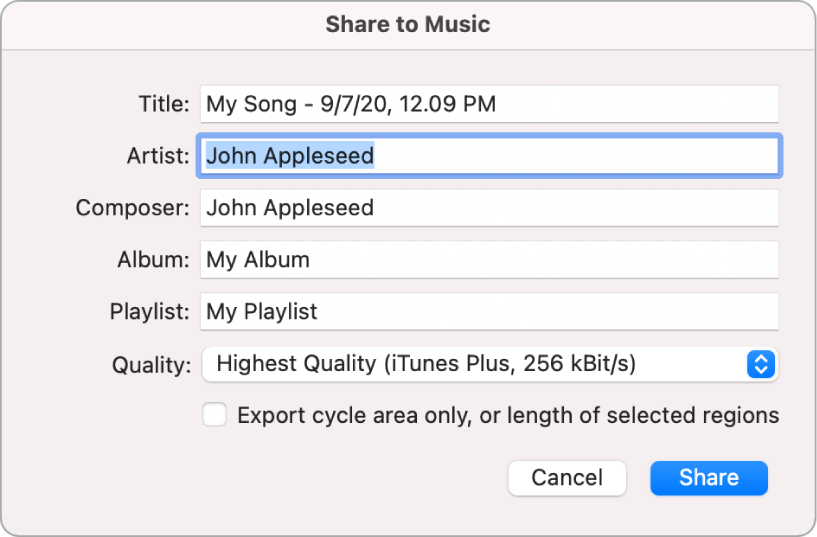
Dacă doriți să redenumiți fișierul partajat, selectați numele melodiei în câmpul Titlu, apoi introduceți un nume nou.
Introduceți artistul, compozitorul și informațiile despre album pentru fișierul partajat din câmpurile text respective.
Sfat: Puteți adăuga aceste etichete și în Preferințe Informațiile mele.
Alegeți nivelul de calitate pentru fișierul partajat din meniul pop-up Calitate.
În mod implicit este partajată întreaga melodie. Orice porțiune cu sonor tăiat de la început sau de la sfârșit va fi eliminată. Pentru a partaja doar zona ciclică, sau doar regiunile selectate (dacă nu există nicio zonă ciclică activă), bifați caseta de validare „Exportă doar zona ciclică/lungimea regiunilor selectate”.
Faceți clic pe Partajează.
Melodia partajată apare în aplicația Muzică (sau în biblioteca iTunes), unde o puteți adăuga la listele de redare, o puteți converti în alt format de fișier sau o puteți inscripționa pe un CD. Formatul melodiei partajate este stabilit prin configurările de import.